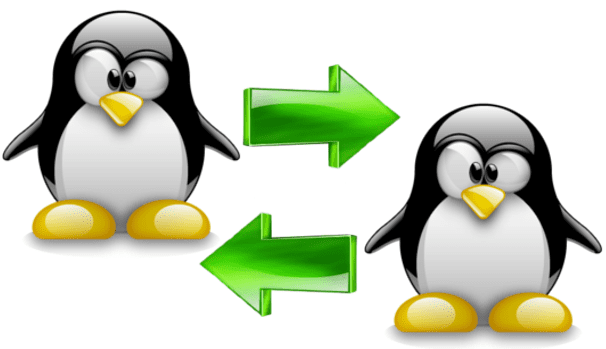
För en tid sedan tvingades jag överföra filer från min testdator, som då hade ubuntu 11.10, mot den viktigaste, där han använde Ubuntu LTS 10.04, för att kunna göra några ändringar i den första partitionerna. Efter att ha experimenterat med många metoder, några som inte fungerade och andra som gjorde men mycket långsamt, lyckades jag hitta en lösning som övertygade mig om att vara enkel, ofelbar och som gör att du kan nå riktigt enorma hastigheter.
För denna metod måste vi tillgripa ett litet, gratis och gratis verktyg som kallas UDP Cast. Detta finns i de officiella förvaren för de flesta distributioner (förutom de av Arch Linux, men kan laddas ner från AUR) så vi installerar det bara därifrån. För att kunna använda den måste vi ha den installerad både på datorn för att den måste skicka filerna (server) och var du kommer att ta emot dem (kund).
UDP Cast har inget grafiskt gränssnitt (och jag har inte undersökt om det finns några programvara tillhandahålla den) så att den används från konsolen, men dess användning är ganska enkel så även om du inte gillar kommandoraden har du förmodligen inga problem med att använda den.
Startande
Först måste vi se till att båda datorerna är anslutna till det lokala nätverket. Sedan öppnar vi en konsol på serverdatorn och går in i katalogen som innehåller filen eller mappen som vi ska skicka. Då gör vi detsamma på klientdatorn och kommer åt den katalog där filerna som ska tas emot kommer att sparas (som standard sparas de i användarmappen). I båda fallen kommer kommandot att använda att likna detta:
cd /directorio/cualquiera
Härifrån varierar kommandona beroende på om vi ska skicka en enskild fil eller en hel katalog.
Skicka enskilda filer
För att skicka en enskild fil kommer vi att skriva detta i serverdatorns konsol:
udp-sender -f archivo.zip
Var file.zip Vi kommer att ersätta den med namnet på filen som ska skickas tillsammans med dess tillägg, vilket i det här fallet skulle vara en komprimerad ZIP-fil.
Senare från klientdatorn skriver vi detta:
udp-receiver -f archivo.zip
Ersätter naturligtvis namnet en gång till. När vi gör det ser vi att konsolen kommer att svara med meddelandet Tryck på valfri tangent för att börja ta emot data!; hur översatt skulle det vara Tryck på valfri knapp för att börja ta emot data. Vi trycker på vilken knapp som helst och filen börjar överföras.
Skicka kataloger
För att skicka fullständiga kataloger måste vi använda detta kommando:
tar cf - directorio | udp-sender
Var katalog Vi ersätter den med namnet på katalogen som vi ska skicka. På klientdatorn kopierar och klistrar vi in det här kommandot som det är (här är det inte nödvändigt att byta ut någonting):
udp-receiver | tar xf -
Då visas samma meddelande som i föregående fall och vi trycker på valfri knapp för att starta överföringen.
Slutsatser
Som jag sa i början av posten, Med UDP Cast kan du överföra filer i en riktigt flammande hastighetEftersom det gör det bästa av all överföringspotential som det lokala nätverket kan utveckla. Så vitt jag har kunnat verifiera uppnås de högsta hastigheterna när båda datorerna är anslutna till nätverket via kabel ethernetoch för ett prov presenterar jag följande fångster:
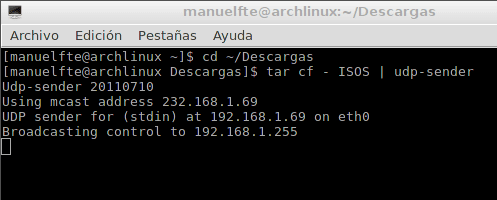
I det här fallet överför jag en mapp som heter ISOS (som, som du kan härleda, innehåller .iso-filerna för de distros som jag laddar ner för att testa) som fanns i katalogen nedladdningar från min bärbara dator med Arch Linux, mot katalogen nedladdningar från min mors dator som hon använder Debian.
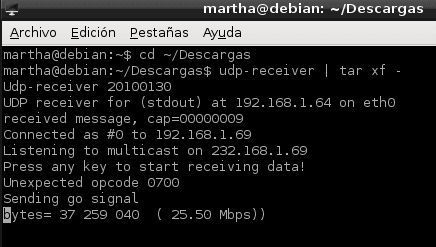
Vid mer än 25 Mbps uppenbarligen överföringen klar på mycket kort tid, så du har redan kunnat verifiera det den här metoden är perfekt när du behöver överföra stora filer eller mappar.
Slutligen bör det noteras att UDP Cast är ett mycket kraftfullt verktyg och med funktioner som går långt utöver de som visas här. Om du vill veta mer om detta intressanta verktyg, rekommenderar jag att du besöker dess officiell webbplats.
Och jag säger av min okunnighet, skulle det inte vara enklare och bekvämare med samba?
Jag försökte Samba och det var ingenstans nära dessa hastigheter. Jag minns att jag lämnade den igång hela natten och nästa morgon var den inte ens halv.
Exakt.
Bra inlägg!
Jag använde den för att överföra 3.5 GB, gjorde det med 82.24 Mb / s hastighet klar på cirka 7 minuter. Grymt bra!
Tack för att du delar programvaran
enkel överföring med vem som helst som bara använder webbläsaren
http://jetbytes.com
mer information:
http://www.visualbeta.es/9010/aplicaciones-web/jetbytes-transferir-archivos-de-manera-sencilla-incluso-a-traves-de-un-firewall/
Den här visste inte, jag måste bevisa det. 🙂
Intressant applikation, det är användbart när vissa vanliga tjänster blockeras av vissa fw. Det skulle vara nödvändigt att känna till dess hamnar. Men det verkar lättare för mig med NFS.
Med NFS är den högsta hastigheten jag har nått cirka 4 Mbps. Som ni ser når den upp till 6 gånger mer.
Det kan vara vad jag behöver. Jag måste flytta flera GiB från laptop till stationär PC till fullformat laptop.
Låt oss försöka.
PS: Komprimerar programmet det som skickas vid källan och dekomprimeras vid destinationen?
Programmet i sig komprimerar eller dekomprimerar inte. Vad han har gjort är kedjekommandon.
tar cf - directorio | udp-senderPå detta sätt komprimerar den först katalogen med "tjära" och skickar den sedan.
Exakt. 😉
Bra, tack så mycket, jag testar det redan, först med små mängder och inte särskilt viktiga saker och det fungerar utmärkt!
Med tjära packar du bara, komprimerar den inte.
För att komprimera kan du använda -z för tar.gz eller -j för tar.bz2 eller till och med -J för tar.xz ... De två sista komprimerar bättre än gzip
Okej, verktyget är ett bra alternativ, men jag tycker att sshfs är effektivare och säkrare.
sshfs är det sista alternativet som du bör använda för att utbyta filer och bara begränsa dig till att använda det om de åtgärder du måste utföra förtjänar att krypteras eftersom den overhead som den överbelastar maskinen den kör på är DEMENTIAL.
Du får samma funktion med NFSv4 och om du vill kan du kombinera den med AutoFS för att montera de delade resurserna bara när du kommer åt nämnda resurs.
Tja, det här verktyget är intressant, inte på grund av den uppnådda överföringshastigheten (80 Mbps / s), utan på grund av dess enkelhet ...
När det gäller överföringshastigheten har jag inte märkt något ovanligt ... Med tanke på att den maximala överföringshastigheten för ett 100 Mbps / s-nätverk är exakt 100 Mbps / s, vilket skulle motsvara cirka 12 Mb / s. Jag ser normalt att överföringshastigheter i storleksordningen 85 eller 90 Mbps / s uppnås med udpcast, som uppnås med Samba. Även om det beror på operativsystemet vi använder (och kvaliteten på det fysiska nätverket), till exempel i Debian Lenny med Samba, fick jag inte 5 eller 6 Mb / s istället med SystemRescuecd, jag fick 8 eller 9 Mb / s.
Bidraget är bra, men för detta finns det mytiska 'scp' som skulle bli ett säkert 'cp' (ja, kopia) med ssh.
Med tanke på namnet på sådan programvara antar jag att den använder UDP-protokollet. Även om min kunskap om nätverk inte är super avancerad, är den inriktad på icke-anslutning (i motsats till TCP), och det får mig att tro att det kan generera filkorruption om vissa paket går förlorade av X-skäl. Det är som att undersöka det bättre.
Jag rekommenderar scp, det är mycket enklare och det kommer förinstallerat på alla distroer.
Naturligtvis är UDP mycket snabbare än TCP eftersom det inte gör datakontroll, det är därför du får dessa överföringshastigheter.
För att kontrollera att filen kom korrekt kan du göra en md5sum eller någon annan hash ...
Problemet skulle vara att om det finns ett fel i överföringen måste uppgifterna skickas igen. För viktiga filer (som säkerhetskopior) är det bättre att använda en annan metod via TCP.
På samma sätt är det fortfarande intressant.
och…. nfs som jag förstår är den inbyggda nätverksfilöverföringsmekanismen mellan GNU / Linux-maskiner
Det fungerade inte för mig, tack ändå, ...
men den når mig först vid 9.03 Mbps: 'c
Det fungerar inte för mig, konstigt, det tar bara emot och det är dåligt med en pdf-fil
Linux har många fördelar och tjänster som server, det är mycket vanligt att se servrar i företag med detta operativsystem, på grund av kostnaden, stabiliteten och fördelarna som fri programvara har mot vissa betalda system som har nackdelar inom detta teknikområde .
Ett annat välkänt sätt att dela filer på ett enkelt sätt är med Python-webbservermodulen, i mappen där det vi vill dela är, vi skriver: $ python -m SimpleHTTPServer 8080, på maskinen som kommer att ta emot de filer vi öppna bara webbläsaren och sätt ip + porten, t.ex.: 192.168.0.3:8080 och vuala !!
Jag använde nyligen dropy för den här uppgiften.
Jag kände inte den här metoden
Fan, jag lyckades 52 MB per sekund med den här metoden och överförde från en hallon Pi-modell BD:
Tack så mycket, jag älskade det.
Vet du hur jag kan lägga upp foton här?
Jag borde göra ett inlägg där det anger hur updcats installeras i unix, vilket bra inlägg det här
Det uppfyllde! Jag ville inte ställa in en NFS-server för något snabbt och smutsigt. Kom ihåg att öppna portarna om du står bakom en brandvägg.
Excellent! Tack! Jag kopierade över samba och det skrämde mig med 20 kB / s